
VRゴーグルを手に入れたら、「3D立体視」で動画を楽しみたいと思いませんか?
それともCMのように「恐竜が飛び出してくるような体験」がしたいですか?
どちらもできます!
そう! VRならね!
今回は手持ちの動画を「3D立体視」・「背景グリーンバック」・「物理的に飛び出させる」状態に変換できるパソコン用の無料ソフトをご紹介します!
また当サイトでは、VRゴーグルとして「メタクエスト」シリーズをおすすめしているので、メタクエストでおすすめの動画プレイヤーアプリも最後にご紹介しています。
変換した動画は、お好きな動画プレイヤーアプリで再生してください!
あわせて読みたい!
「カラーパススルー」+「クロマキ―」で
映像内の人物を部屋に召喚できる!
VRで楽しめる形式に動画を変換する
今回紹介する変換ソフトの一覧は、以下の通りです。
変換ソフト一覧
- Owl3Dデスクトップアプリケーション:画像や動画を「3D立体視」で楽しめるようにする
- rvm_alpha:2D動画をグリーンバック化、VR動画にアルファチャンネルを追加し、「パススルー」で楽しめるようにする
- Touchly Renderer:動画に深度情報を追加し、専用プレイヤーで「立体化」や「パススルー」で楽しめるようにする
- (おまけ)アマレコVR V3:透化機能で動画を変換することなく「パススルー」で楽しめるようになる
なおどのソフトも、変換には高性能なパソコンが必要です。(おまけ除く)
また変換の参考動画として、使用が自由に許可された以下のフリー動画を使用しています。
【外部リンク】https://www.pexels.com/ja-jp/video/7324194/(Pexels)
各項目で変換結果のサンプルとして、変換後の動画を5秒ずつ載せています(ダウンロード可能)
「3D立体視」ができるように変換する【Owl3D】

『Owl3Dデスクトップアプリケーション』を使用すると、お手持ちの画像や動画をAIが解析し、「3D立体視」が可能な状態に自動で変換してくれます。
サブスク型の有料ソフトですが、以下の制限付きで無料でも使用することが可能です。
無料版の制限
- 出力できる最大解像度はHD(1280 x 720)まで
- 出力できる動画の長さは60秒まで
ダウンロード先
【外部リンク】Owl3D - AI-powered 2D to 3D video converter(公式サイト)
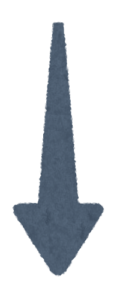
基本的な使い方は、変換したい画像や動画をドラッグ&ドロップし、保存場所を指定して「Start」を押すだけです。
初回の変換時は、AIモデルのダウンロード終了を待つ必要があります。
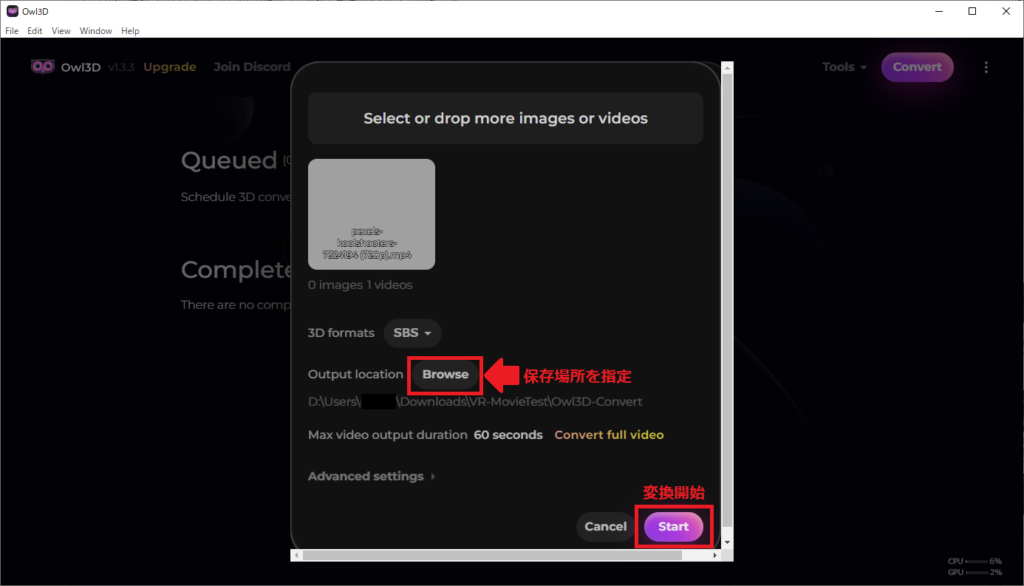
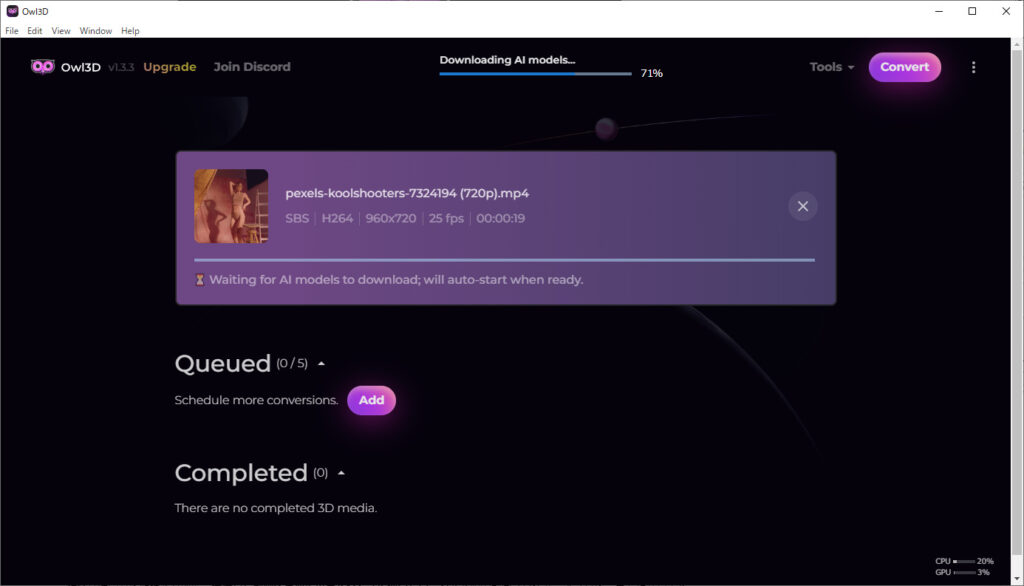
【変換結果】(ダウンロード)
なおOwl3Dの公式サイトには、大量のサンプル動画が用意されています。
またメタクエスト用に、Owl3Dコミュニティに投稿された動画や画像を見ることができるアプリが用意されています。
3D立体視がどのような感じかイメージできていない方は、サンプル動画やメタクエスト用アプリをダウンロードして、VRゴーグルで確認してみるとよいでしょう。
【外部リンク】Owl3Dサンプル動画(Googleドライブ)
【外部リンク】Owl3D(メタストア)
動画の背景を「グリーンバック」に変換する【rvm_alpha】
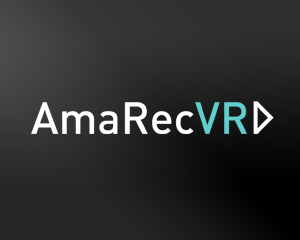
アマレコVRの公式ブログで公開されている『rvm_alpha』を使用すると、動画の背景を簡単にグリーンバック(GB)に変換することができます。
「グリーンバックの動画」と「メタクエストのパススルー機能」を組み合わせることで、動画内の人物などを部屋の中に直接表示することができます。(再生プレイヤーは『アマレコVR』以外でもOK)

『rvm_alpha』の使い方は、作者様のブログで解説されてますので、そちらを参照してください。
【外部リンク】アルファ付きVR動画作成ツール rvm_alpha公開(あまラボ)
【外部リンク】ダウンロードページ(あまラボ)
【変換結果】(ダウンロード)
なおVR動画を『rvm_alpha』で変換すると、VR動画内にアルファチャンネルを付与することができます。
アルファチャンネルを付与したVR動画を『アマレコVR』(メタクエスト・Pico4)で再生すれば、2D動画だけでなくVR動画でも、動画内の人物を部屋の中に直接表示することができます。
VR動画でのパススルーに適した変換はどっち?
次の紹介する『Touchly』でも、『アマレコVR』と同じように、VR動画から動画内の人物を切り出して部屋の中に直接表示することができます。
『アマレコVR』と『Touchly』の特徴の違いは、以下の通りです。
『アマレコVR』の表示
- アルファマップを元に人物を切り抜く
- 自分が動くと動画内の人物も同じ方向に動く(3DoF)ので、没入感は低い
- 変換が早い(参考:私の環境では5分の動画の変換に約15分)
『Touchly』での表示
- 深度情報を元に人物を切り抜く
- 人物を空間に固定できる(6DoF)ので、没入感が高い
- 変換がめちゃくちゃ遅い(参考:私の環境では5分の動画の変換に約90分)
表示させたものを遠くから見る、映画スクリーンと同じような使い方なら、変換の早い『アマレコVR』での変換がおすすめです。
表示させたものを近くで見る、再生させながら細かく動くような使い方なら、没入感の高い『Touchly』での変換がおすすめです。
何のための情報かぶっちゃけると、アダルトVR動画には『Touchly』使え!
『アマレコVR』はちょっと動くと女優さんが離れるので、ガッカリするぞ!
深度情報で「物理的に立体化」させる【Touchly】
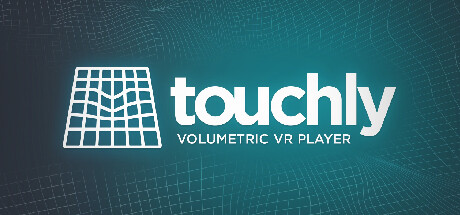
『Touchly Renderer』を使用すると、動画に深度情報を追加することができます。
10$の有料ソフトですが、以下の制限付きで無料でも使用することが可能です。
無料版の制限
- 変換時の細かい設定ができない
- 商用利用の禁止
ダウンロード先
【外部リンク】Touchly Renderer(公式サイト)
深度情報が追加された動画を『Touchly Volumetric VR Video Player』(Quest・Steam)で再生すると、2D動画なら立体的になり、VR動画なら6DoF動画として再生でき、さらに接触判定が追加されます。
VR空間上に表示される手が「飛び出したもの」に沿って止まるようになり、触れている間はコントローラがブルブル震えます。
「見た目」と「振動」が増えるだけで、触れている感が少しアップ!
『Touchly Renderer』の使い方は、過去に解説記事を作成していますので、そちらを参照してください。
【変換結果】(ダウンロード)
「深度情報」さえあればいい
『Touchly Renderer』は不安定なソフトで、変換中にエラーで停止したり、エラーでそもそも変換が始まらなかったりすることがよくあります。
『Touchly Volumetric VR Video Player』で再生するときは、ファイル名の末尾と深度情報データの位置が合致していれば問題なく再生されるため、別のソフトで深度情報を追加してもOKです。
初めに紹介した『Owl3Dデスクトップアプリケーション』でも深度情報を作成することが可能です。
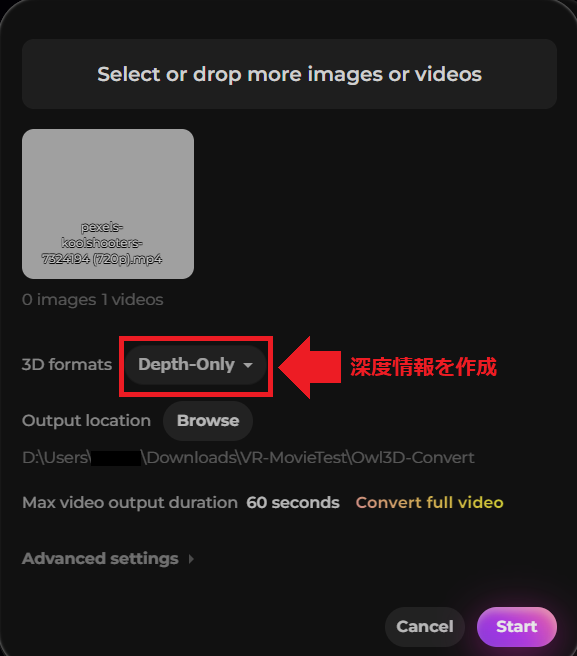
ただしOwl3DではTouchlyでの再生に適した並びでの出力ができないため、別に動画編集ソフトを使用し、TB形式(2D動画)やSBS+1(VR動画)で再生できるよう動画を合体させる必要があります。
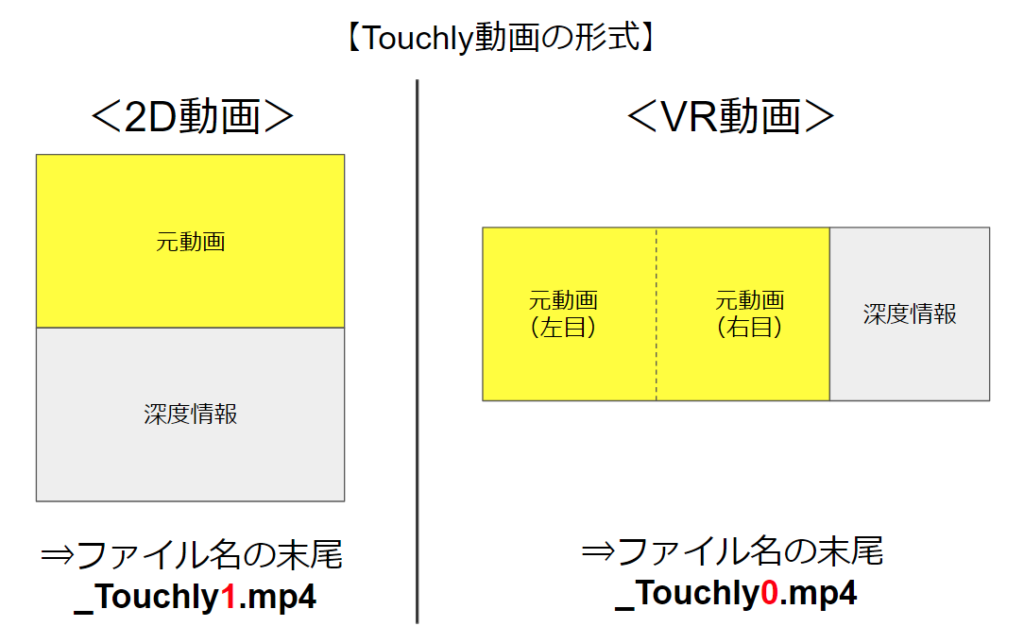
実は上記の変換結果も『Touchly Renderer』では出力できなかったので、Owl3Dで作成した深度情報と合成しました……
『Touchly Renderer』で変換できた方が、深度情報の精度は高くなります(代わりに変換に時間が4倍くらいかかる)
(おまけ)自動透化とパススルーで変換せずに楽しむ【アマレコVR3】
最新バージョンである『アマレコVR3』(Quest専用)には、動画の動きが無い部分 を 自動的に「透化」する機能があります。
グリーンバック動画で楽しめる動画内人物を部屋の中に直接表示するといった楽しみ方を、動画を変換せずに実現することができます。
【外部リンク】アマレコVR3 Ver3.0.0 背景透過V3 公開(あまラボ)
【外部リンク】ダウンロードページ(あまラボ)
動きがある部分は透過されないため、きれいに透過させようと思うと
- 固定カメラ1台で撮影されている
- 切り抜きたい人物は全身動いている必要がある
など、かなり使いどころは限られます。
それでも何の変換も無く、ちょっと違った動画の楽しみ方ができる面白い機能です。
興味がある方は、ぜひお試しあれ。
「踊ってみた」系の動画と相性がいいと思いました!
メタクエストおすすめの動画プレイヤー
最後に変換した動画を再生するときに使いたい、メタクエスト用のおすすめの動画プレイヤーアプリを一覧で紹介します。
グリーンバックによる部屋に直接表示させる使い方は、「パススルー」と「クロマキ―」の両方に対応しているアプリを使用する必要がありますので、ご注意ください。
普通に動画を見るなら、イチオシは SKYBOX と HereSphere(DEMO) です!
| アプリ名 | ジェスチャー操作 | パススルー | DLAN | SMB | 3D画像 | 3D動画 | クロマキー |
|---|---|---|---|---|---|---|---|
| SKYBOX 990円 | ○ | ○ | ○ | ○ | ○ | ○ | × |
| 【特徴】 「動画ならコレ」と言われる、何でも再生できるQuest最強のプレイヤー。 Quest単体で保存したYouTube360度動画が再生できるのはこれだけでは? | |||||||
| DeoVR 無料 | ○ | ○ | ○ | × | × | ○ | ○ |
| 【特徴】 SKYBOXに対抗できる無料の万能プレイヤー。 ただしSKYBOXと比べると動作が不安定。 | |||||||
| HereSphere 無料 有料版:2,990円 | × | × | × | ○ | × | ○ | × |
| 【特徴】 「規約への同意」と「全ファイルへのアクセス権限」を要求してくるのが少し不安。(権限は拒否してOK) その2点を除けば、いろいろできる便利な無料プレイヤー。 メニューを開いた際に「有料版買ってね!」という表示がたまに15秒間出る。 | |||||||
| Touchly 無料 | × | ○ | × | × | × | × | × |
| 【特徴】 専用に変換された動画を再生すると、2D動画を立体化したり、VR動画を6DoF化させたりできる特殊なプレイヤー。 VRならではの体験ができて面白いが、普段使いはできない。 | |||||||
| アマレコVR 無料 | ○ | ○ | × | × | × | ○ | ○ |
| 【特徴】 日本人開発の高機能プレイヤー、インストールには開発者モードの有効化が必要。 パソコン用のサーバーソフトと連携しないとネットワーク機能が使えないのが弱点。 | |||||||
| Mobile VR Station 無料 機能解放:490円 | ○ | ○ | ○ | △ | ○ | ○ | × |
| 【特徴】 本来はゲームのMod追加をサポートするファイルマネージャー。 ビューアー機能があり、多くの形式の画像や動画が表示できる。 5分以上動画の再生は機能解放の必要あり。SMBが使えるらしいが、確認できなかった。 | |||||||
| Meta Quest TV 無料 | ○ | ○ | × | × | × | ○ | × |
| 【特徴】 Questに初めからインストールされている標準プレイヤー。 実はローカルファイルも再生できて、そこそこ使える。 | |||||||
操作性やUIの分かりやすさなど、アプリごとに書ききれない違いがいっぱいあります!
使ってみて、自分に合ったプレイヤーをお使いください!
VRでいつもと違う動画を楽しもう!
VRで楽しめる動画変換ソフト と メタクエストで使えるおすすめの動画プレイヤーアプリ をご紹介しました!
自分で撮った動画を変換するも良し、お気に入りの動画を変換するも良し!
変換は手間ですが、VRゴーグルでしか楽しめない「新しい体験」が動画でもできます!
最後に「変換ソフトの一覧」をもう一度載せておきます。
気になる変換ソフトがあれば、試してみてください!
変換ソフト一覧
- Owl3Dデスクトップアプリケーション:画像や動画を「3D立体視」で楽しめるようにする
- rvm_alpha:2D動画をグリーンバック化、VR動画にアルファチャンネルを追加し、「パススルー」で楽しめるようにする
- Touchly Renderer:動画に深度情報を追加し、専用プレイヤーで「立体化」や「パススルー」で楽しめるようにする
- (おまけ)アマレコVR V3:透化機能で動画を変換することなく「パススルー」で楽しめるようになる
VR動画・VRゲーム・VRメタバースもこれ1台!
おすすめの記事
ASMR音声は「耳で楽しむVR」
(初ASMRは無料作品で試そう!)
【R18】FANZA 冬の同人祭開催!(2/2 12時まで)
VR対応ゲームも多数割引中されてるぞ!
ご支援募集のおしらせ
「オレンタメ!」は節約生活をしながら管理人ひとりで運営しております。
もし当サイトやYouTube、𝕏(旧Twitter)で役に立った情報がありましたら、ご支援いただけますと嬉しく思います。
500円で1日長く活動することができます。
節約っぷりが分かるAmazon欲しいものリストを公開しています。
どうぞ『オレンタメ!』をよろしくお願いいたします。













